
L'éditeur PHP Youzi vous propose aujourd'hui un article sur la façon de résoudre le problème selon lequel l'écran de l'ordinateur Win7 ne peut pas afficher en plein écran. Lors de l'utilisation de l'ordinateur, nous rencontrons parfois le problème que le moniteur ne peut pas être en plein écran, ce qui apporte certains inconvénients à notre utilisation. Ne vous inquiétez pas, nous proposons deux méthodes simples et efficaces pour résoudre ce problème et remettre votre moniteur en plein écran. Jetons un coup d’œil aux solutions spécifiques ci-dessous !

L'écran de l'ordinateur Win7 ne peut pas s'afficher en plein écran Solution :
Méthode 1 : Modifier la résolution de l'écran
1 Cliquez avec le bouton droit de la souris sur un espace vide du bureau du système pour sélectionner la résolution de l'écran et cliquez pour continuer. à l'étape suivante.
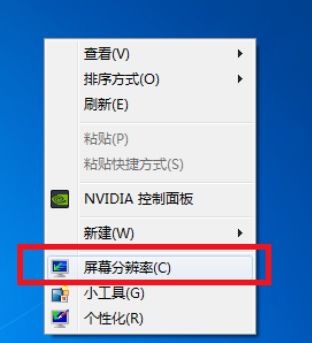
2. Il est recommandé de modifier la résolution du moniteur dans l'interface de changement d'apparence du moniteur.
Cela peut résoudre le problème selon lequel la plupart des moniteurs ne peuvent pas être en plein écran.
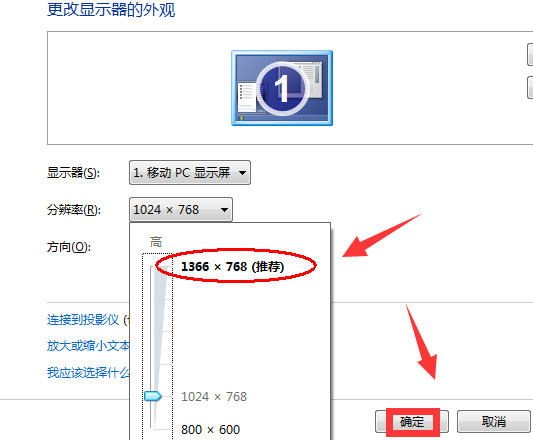
Méthode 2 : Modifier le registre
1. Cliquez sur le menu démarrer de la maison suivante et entrez regedit et appuyez sur Entrée pour confirmer.
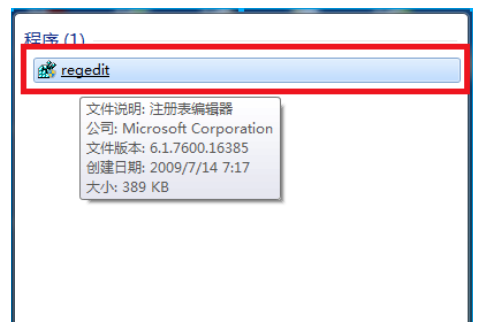
2. Ouvrez la
HEKY_LOCAL_MACHINESYSTEMControlSet001ControlGraphicsDreversconfiguration dans l'ordre dans l'éditeur d'enregistrement ouvert
cliquez avec le bouton droit sur la configuration et sélectionnez "Rechercher".
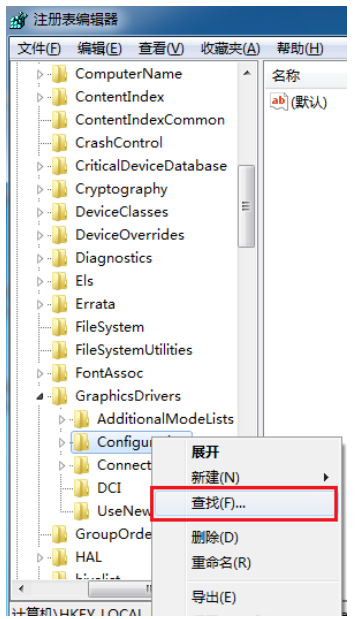
3. Entrez la mise à l'échelle dans l'interface de recherche qui s'ouvre et cliquez pour trouver la suivante.
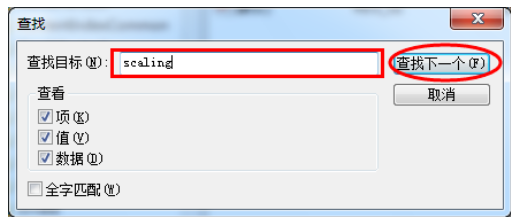
4. Recherchez et cliquez sur la mise à l'échelle dans l'interface ouverte et sélectionnez modifier.
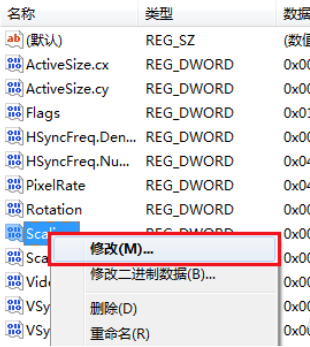
5. Modifiez les données numériques dans l'interface contextuelle de 4 à 3 et confirmez pour résoudre le problème d'affichage incomplet.
Remarque : si le problème d'affichage n'est toujours pas résolu après le premier changement, vous devez à nouveau remplacer le chiffre 3 par 4.
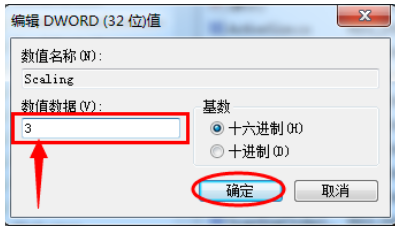
Ce qui précède est le contenu détaillé de. pour plus d'informations, suivez d'autres articles connexes sur le site Web de PHP en chinois!
 Comment créer un wifi virtuel dans Win7
Comment créer un wifi virtuel dans Win7
 Comment changer le type de fichier dans Win7
Comment changer le type de fichier dans Win7
 Comment configurer l'hibernation dans le système Win7
Comment configurer l'hibernation dans le système Win7
 Comment ouvrir l'Explorateur Windows 7
Comment ouvrir l'Explorateur Windows 7
 Comment résoudre le problème de l'impossibilité de créer un nouveau dossier dans Win7
Comment résoudre le problème de l'impossibilité de créer un nouveau dossier dans Win7
 Solution aux propriétés du dossier Win7 ne partageant pas la page à onglet
Solution aux propriétés du dossier Win7 ne partageant pas la page à onglet
 Win7 indique que les données de l'application ne sont pas accessibles. Solution.
Win7 indique que les données de l'application ne sont pas accessibles. Solution.
 La différence entre Win7 32 bits et 64 bits
La différence entre Win7 32 bits et 64 bits